Utasítások a TP-Link Archer A6 Wi-Fi router beállításához
Routert vásárolni nem nehéz. Igen nehéz választani. De tegyük fel, hogy elolvasta a cikkemet, amely tippeket tartalmaz a Wi-Fi útválasztó kiválasztásához otthonában vagy lakásában, majd olvassa el a TP-Link Archer A6 áttekintését, és ezt az útválasztót választotta. Jó választás! De mégis össze kell kötni és konfigurálni kell valahogy. Most, a TP-Link Archer A6 készülékemet használva példaként, megmutatom, hogyan kell mindezt helyesen csinálni. A készletben található egy kis telepítési útmutató, de ez csak az alapokat fedi le és megválaszolja a legnépszerűbb kérdéseket. És megpróbálom fényképekkel és képernyőképekkel bemutatni az egész beállítási folyamatot.
Mint minden más útválasztót, a TP-Link Archer A6-at is először össze kell kapcsolni és fel kell készíteni a konfigurálásra. Ehhez csatlakoztassa a hálózati adaptert, majd dugja be a konnektorba. Kapcsolja be a tápfeszültséget a Be- / kikapcsoló gombbal (ha le van tiltva), és csatlakoztassa magát az Internetet (a szolgáltató kábelét, modemet) az Internet porthoz (más néven WAN). Valahogy így kell kinéznie:

Ha a WAN jelző narancssárgára vált, az rendben van. Csak annyit, hogy az útválasztón lévő internet még nincs konfigurálva. Ne figyelj oda. Valamilyen eszközről csatlakoznunk kell a routerhez, hogy belépjünk az útválasztó webes felületére és beállítsuk a szükséges paramétereket. A legjobb, ha PC-t vagy laptopot használ. Úgy, hogy hálózati kábelen keresztül csatlakoztatja az útválasztóhoz (a kábel mellékelve van).

Ha azt szeretné, hogy az útválasztót telefonról, táblagépről vagy laptopról csak Wi-Fi-n keresztül lehessen csatlakoztatni, akkor csatlakoznia kell az Archer A6 Wi-Fi hálózathoz. A gyári hálózati név (SSID) és jelszó (Wi-Fi jelszó) az útválasztó alján található.

Kiválasztjuk a hálózatot, amelynek nevét az útválasztón feltüntetjük, beírjuk a jelszót és csatlakozunk.
Előfordul, hogy az útválasztót már konfigurálták. Ennek eredményeként a hálózat neve vagy jelszava megváltoztatható. Az útválasztó bejelentkezési nevét és jelszavát, valamint egyéb paramétereket is meg lehet változtatni. Ebben az esetben gyári beállításokat kell visszaállítania. Ehhez nyomja meg a Reset gombot valami élesen, és tartsa lenyomva körülbelül 5 másodpercig (amíg az áramjelző villogni nem kezd). Ezt követően megvárjuk, amíg az útválasztó elindul. Kábellel vagy vezeték nélkül csatlakozunk hozzá, és megpróbálunk belépni a webes felületre.
A TP-Link Archer A6 beállítása
Ha az útválasztót mobil eszközről kívánja konfigurálni, akkor kényelmesebb lehet ezt a TP-LINK Tether alkalmazással megtenni.
Azon a készüléken, amelyet az Archer A6-hoz csatlakoztattunk, el kell indítanunk a böngészőt, és a //192.168.0.1 vagy a //tplinkwifi.net címre kell lépnünk . Ha az útválasztó beállításai nem nyílnak meg, olvassa el ezt és ezt a cikket. Az elsőben részletesebben bemutattam, hogyan lehet megadni a TP-Link router beállításait, a másodikban pedig a probléma megoldásáról írtam, amikor éppen ezek a beállítások nem nyílnak meg.
A TP-Link Archer A6 javaslattal találkozik velünk az adminisztrátor jelszavának megváltoztatásáról. Csináld. Jöjjön elő egy erős jelszóval, és írja be kétszer. Írja le, hogy ne felejtse el. Ez a jelszó védi az útválasztó beállításait (amikor legközelebb megpróbálja megnyitni az útválasztó beállításait, megjelenik egy engedélyezési oldal, ahol meg kell adnia ezt a jelszót). Ne tévessze össze ezt a jelszót a Wi-Fi hálózati jelszóval.
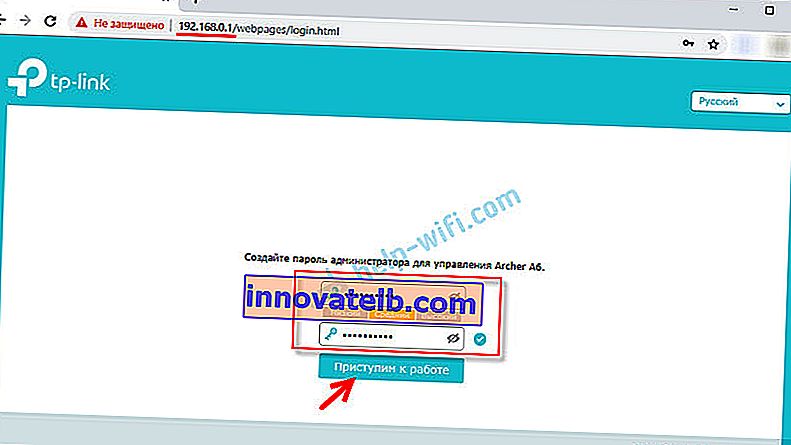
Szükség esetén megváltoztathatja a webes felület nyelvét.

A webes felület első bejelentkezésekor a "Gyors telepítés" automatikusan elindul. Szükség esetén léphet az alap- vagy a speciális beállításokhoz, és külön szakaszokban állíthatja be a szükséges paramétereket. De az útválasztó beállítása a Gyors telepítő varázsló segítségével nagyon egyszerű. Próbáljuk meg.
Adja meg az időzónáját.

Annak érdekében, hogy manuálisan ne adja meg az internethez való csatlakozás összes beállítását, megpróbálja megkeresni internetszolgáltatóját az előre beállított beállításokban, és kattintson a "Tovább" gombra. A kapcsolat típusától függően előfordulhat, hogy meg kell adnia a szükséges paramétereket. Ez általában a felhasználónév, a jelszó és a kiszolgáló címe (PPTP és L2TP esetén). Ezeket a szolgáltató állítja ki.
Ha az Ön országához és városához szükséges szolgáltató nem áll rendelkezésre, akkor jelölje be a "Nem találtam megfelelő beállításokat" jelölőnégyzetet.
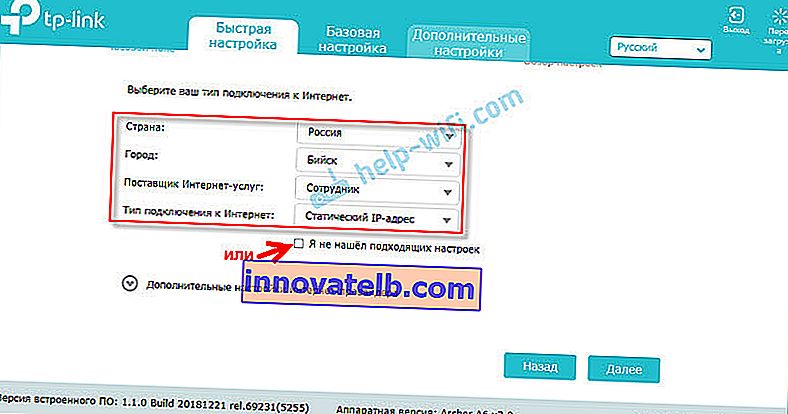
Ebben az esetben manuálisan kell kiválasztania a kapcsolat típusát. Ha nem tudja, hogy a szolgáltató melyik kapcsolatot használja, ellenőrizze a támogatást.

Ha "Dinamikus IP-cím" - nincs szükség további beállítások megadására. Ha PPoE - meg kell adnia egy felhasználónevet és jelszót. PPTP és L2TP esetén a szerver címe is. Hadd emlékeztessem önöket arra, hogy ezeket az információkat az internetszolgáltató adja meg Önnek.
Például: PPPoE beállítása.

vezeték nélküli beállítások
Itt konfigurálnia kell a Wi-Fi beállításait. Módosítsa a hálózat nevét és jelszavát (állítson be erős jelszót, legalább 8 karaktert). Külön 2,4 GHz-es és 5 GHz-es hálózatokhoz. Ha például nincs szükség arra, hogy az útválasztó elosztja a hálózatot az 5 GHz-es tartományban, akkor ki lehet kapcsolni. Csak törölje a jelet a Vezeték nélküli engedélyezés jelölőnégyzetből.

Ellenőrizzük az összes beállítást és elmentjük őket.
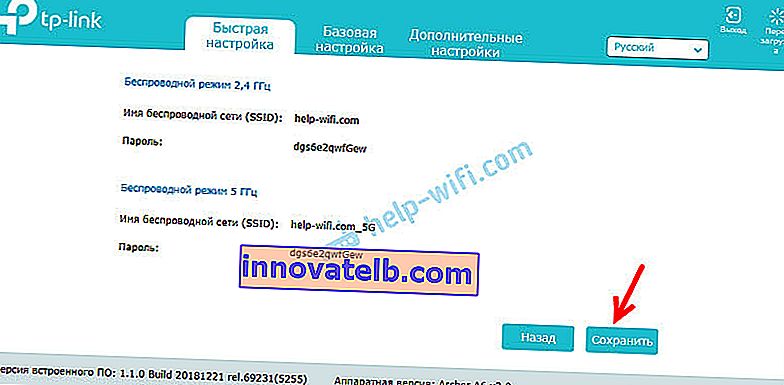
A paraméterek mentése után a következő üzenet jelenik meg:

Ha Wi-Fi-n keresztül csatlakozott és beállított, akkor csatlakozzon az új Wi-Fi-hálózathoz, mivel megváltoztattuk a nevét és a jelszavát. Miután csatlakozott, kattintson a Tovább gombra.
Az útválasztó újra elmenti a beállításokat, és felszólítja Önt, hogy kösse össze az útválasztót a TP-Link azonosítóval, mivel a TP-Link Archer A6 támogatja a felhőfunkciókat.
Például irányíthatja az útválasztót az interneten keresztül. A Tether alkalmazáson keresztül. A beállításról a TP-Link útválasztó távirányítójának cikkében olvashat bővebben.
Ha át akarja hagyni ezt a beállítást, kattintson a "Bejelentkezés később" gombra.
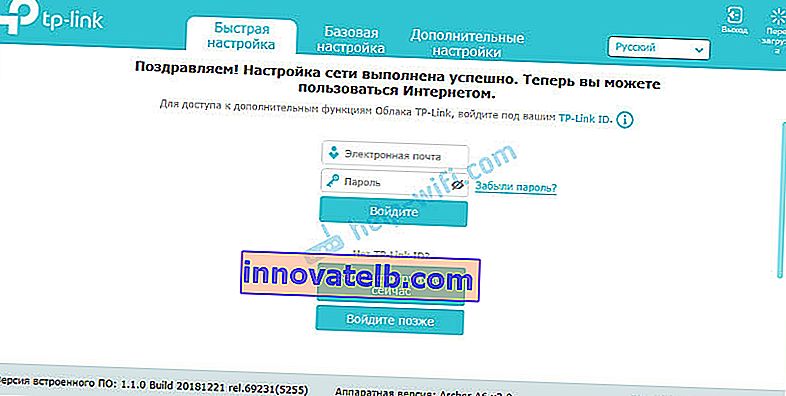
Az útválasztó konfigurálása befejeződött.
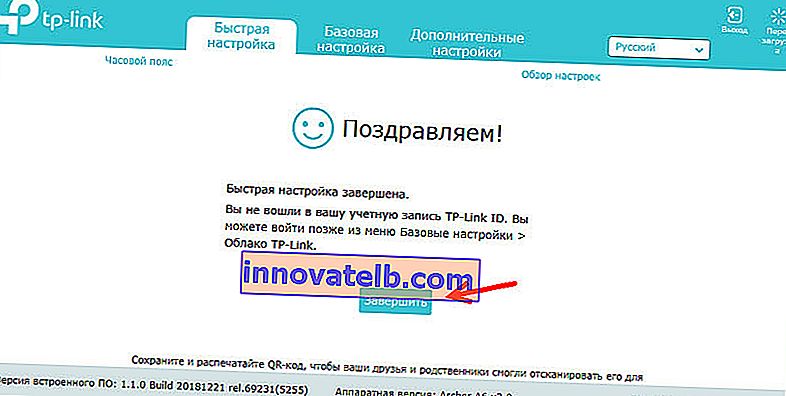
Megjelenik az engedélyezési oldal. Meg kell adnia a jelszót, amelyet a beállítás kezdetekor beállítottunk.
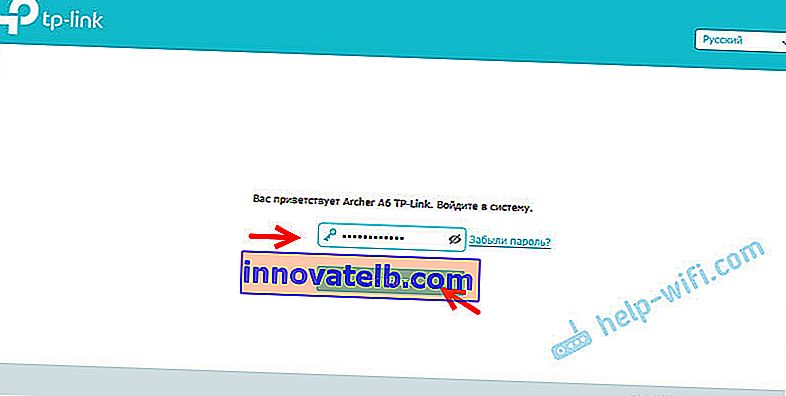
Megnyílik a Hálózati diagram oldal.
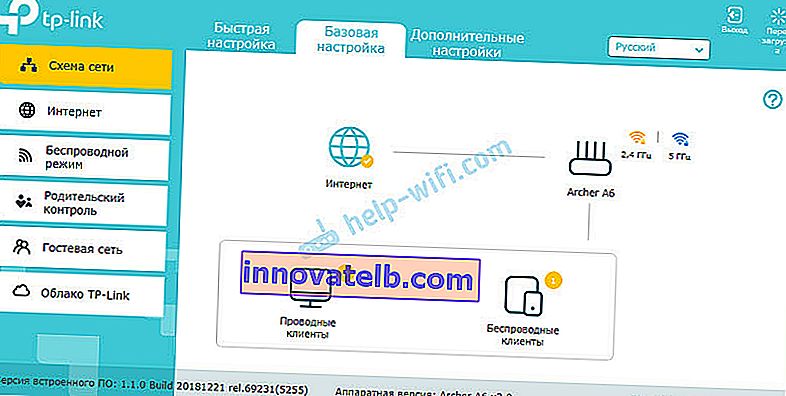
Megtekintheti az internetkapcsolattal, az útválasztóval (Wi-Fi hálózat), a vezetékes és vezeték nélküli kliensekkel kapcsolatos információkat. Csak kattintson a kívánt elemre, és tekintse meg az alábbi információkat.
további információ
Ha módosítania kell néhány beállítást, megteheti azt az "Alapbeállítások" vagy a "További beállítások" fülön. A kívánt szakasz kiválasztása a bal oldalon.
Például a "Hálózat" - "Internet" részben módosíthatja az internethez való csatlakozás beállításait.
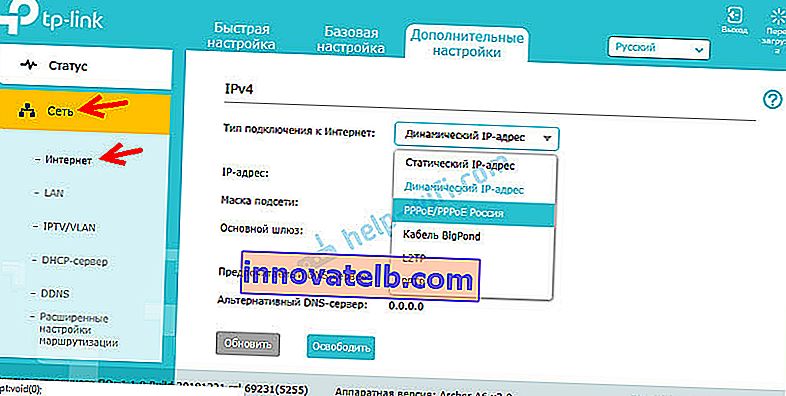
A Wi-Fi beállításai pedig a "Vezeték nélküli mód" részben módosíthatók.

Ha további funkciókat kell konfigurálnia, akkor a "TP-Link" szakaszban olvashatja el az utasításokat. Például vannak utasítások az IPTV beállításához.
Ha az internet beállítása az útválasztón keresztül nem működik, és a WAN (Internet) jelző narancssárgán világít, akkor ellenőriznie kell a szolgáltatónál az internetkapcsolat összes paraméterét, és meg kell változtatnia őket az útválasztó beállításainál.
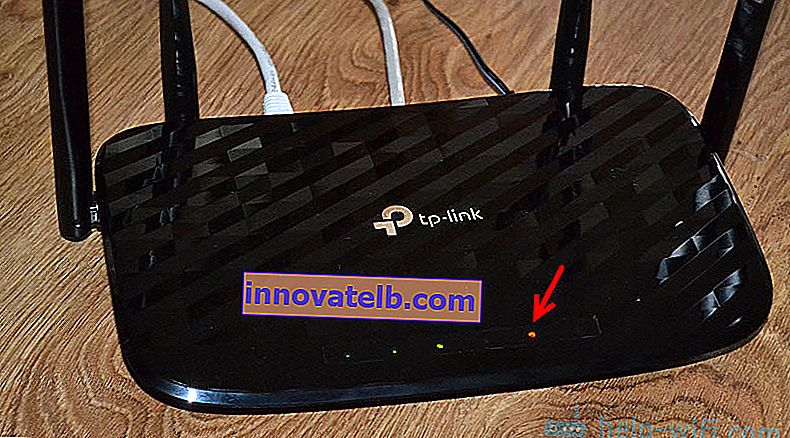
A cikkben részletesen leírtam ezt a problémát, miért narancssárga az internetjelző (WAN) a TP-Link útválasztón.
Ha bármilyen információja van a TP-Link Archer A6 A6 problémáiról, megoldásokról vagy hasznos információkról, amelyek nem szerepelnek a cikkben - írjon a megjegyzésekbe. Itt kérdéseket tehet fel ezzel az útválasztóval kapcsolatban, és visszajelzést küldhet.